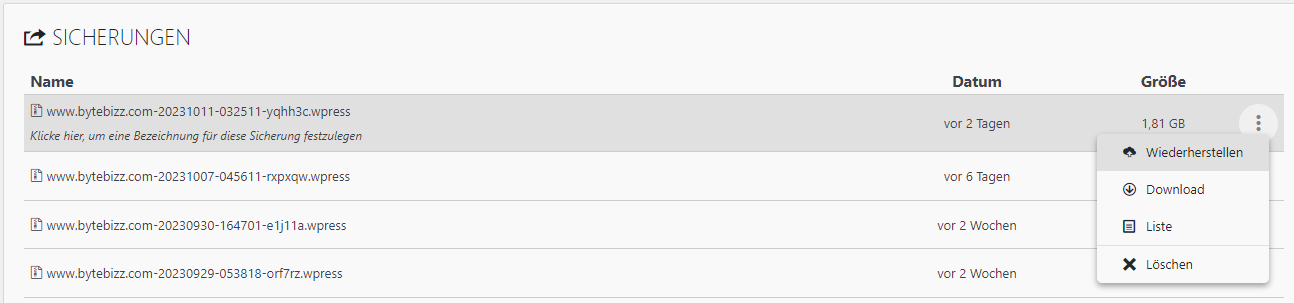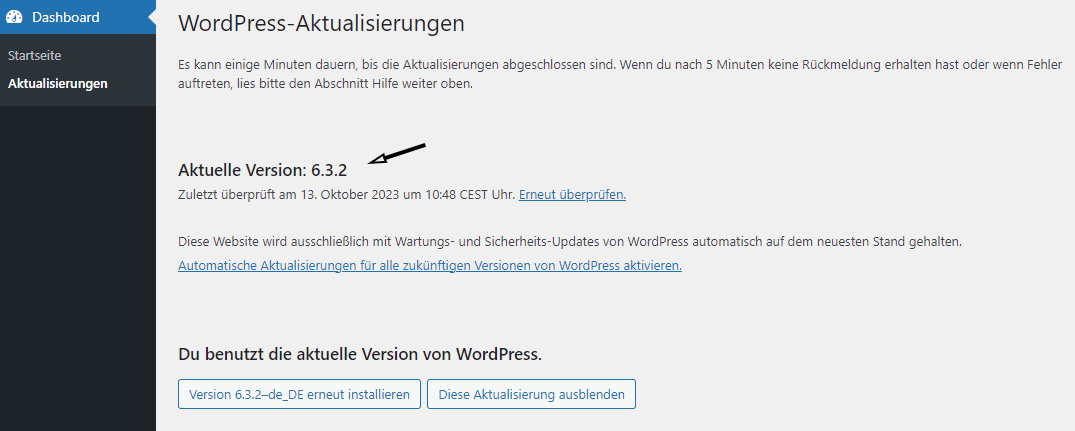In einer leicht verständlichen Anleitung zeigen wir Ihnen schrittweise, wie Sie WordPress Updates einspielen. Ob Sie nun das WordPress-Theme, einige WordPress-Plugins aktualisieren möchten oder die WordPress Core Dateien veraltet sind – die richtige Vorgehensweise ist entscheidend.
Wichtig: bei jedem Update kann etwas schiefgehen und Ihre Website wird beschädigt.
Warum muss ich WordPress aktualisieren?
So wie bei einem Smartphone, Laptop oder Computer benötigen die meisten Websites ein Update.
Ein WordPress Update gewährleistet nicht nur die Sicherheit und Leistungsfähigkeit Ihrer Website, sondern ermöglicht Ihnen auch, das Beste aus dem System herauszuholen. Hier sind einige Gründe, die klar für die Aktualisierungen sprechen.
- Sicherheit: WordPress ist eines der beliebtesten Content-Management-Systeme weltweit, was es leider auch zu einem häufigen Ziel für Hacker macht. Viele Updates beinhalten Sicherheitspatches, die neu entdeckte Sicherheitslücken schließen.
- Neue Funktionen: Mit jedem größeren Update bringt WordPress in der Regel auch neue Funktionen und Tools mit sich. Durch das Aktualisieren haben Sie stets Zugriff auf die neuesten und besten Funktionen, die WordPress zu bieten hat. Somit wird Ihre Website immer leistungsfähiger.
- Performance: WordPress Updates können auch die Leistung und Geschwindigkeit Ihrer Website verbessern, indem sie den Code optimieren und ineffiziente Abläufe entfernen.
- Bugfixes: Keine Software ist perfekt. Es können in der Programmierung immer Fehler auftreten. Dies kommt sogar recht regelmäßig vor, da ein Großteil der Software erst beim Endkunden final getestet wird. Mit Updates werden diese Bugs behoben, sodass Ihre Website reibungslos läuft.
- Kompatibilität: Themes und Plugins werden regelmäßig aktualisiert, um mit den neuesten WordPress-Versionen kompatibel zu bleiben. Durch das Aktualisieren von WordPress stellen Sie sicher, dass alle Ihre Plugins und Themes weiterhin ordnungsgemäß funktionieren.
Die Aktualisierung gewährleistet die Sicherheit, die Funktionalität und verbessert die Leistungsfähigkeit Ihrer Website.
Wann muss ich WordPress aktualisieren?
Das „Wann“ eines WordPress-Updates hängt von der Art des Updates und Ihren individuellen Umständen ab. Eigentlich sollten Sie diese stets zeitnah durchführen. Wenn Sie mit WordPress arbeiten, dann werden Ihnen wahrscheinlich die System-Benachrichtigungen aufgefallen sein.

Es gibt einige Richtlinien für WordPress Updates:
- Sicherheitsupdates: Sobald ein Sicherheitsupdate veröffentlicht wird, sollten Sie es so schnell wie möglich installieren. Diese Updates beheben bekannte Sicherheitslücken, die sonst von Malware oder Hackern ausgenutzt werden könnten.
- Hauptversionen: WordPress veröffentlicht regelmäßig Hauptversionen mit neuen Funktionen und Verbesserungen. Es ist ratsam, diese Updates kurz nach ihrer Veröffentlichung zu installieren. Sie könnten jedoch ein oder zwei Tage warten und in den Community-Foren nach eventuellen Problemen suchen, die andere Benutzer nach dem Update festgestellt haben.
- Kleinere Updates: Diese beheben in der Regel spezifische Fehler oder kleinere Probleme. Es ist eine gute Praxis, diese Updates innerhalb von einigen Tagen nach ihrer Veröffentlichung zu installieren.
- Plugin- und Theme-Updates: Neben WordPress-Core-Updates sollten Sie auch die Updates für Ihre Plugins und Themes im Auge behalten. Diese sollten regelmäßig aktualisiert werden, insbesondere wenn sie Sicherheitspatches oder wichtige Fehlerbehebungen enthalten.
Backup vor dem WordPress Update
Fakt ist: Es kann immer etwas schiefgehen.
Bevor Sie irgendein Update durchführen, erstellen Sie immer ein vollständiges Backup Ihrer Website. Dies stellt sicher, dass Sie bei eventuellen Problemen nach dem Update einen Wiederherstellungspunkt haben. Es ist mehr als ärgerlich, wenn nach einem Update die Website nicht mehr funktioniert oder es in der Darstellung Verschiebungen gibt. Oftmals ist dies der Super-GAU.
Installieren Sie sich ein Backup Plugin. Automatisch oder per Knopfdruck können Sie schnell die Daten sichern.
Wir haben dafür eine detaillierte Anleitung: WordPress Backup erstellen
WordPress automatisch aktualisieren oder manuelles Update?
Automatische WordPress Updates laufen im Hintergrund und erfordern keinen manuellen Eingriff. Allerdings könnten die automatischen Updates zu Kompatibilitätsproblemen mit bestimmten Plugins oder Themes führen. Von möglichen Problemen bekommen Sie bei der automatisierten Aktualisierung nichts mit. Ihr Seite ist eventuell nicht mehr nutzbar und es fällt Ihnen nicht auf.
Aus diesen Gründen sind wir gegen die automatischen WordPress Updates.
Wordpress Update Reihenfolge
Wenn Sie Themes und Plugins aktualisieren möchten, ist es wichtig, eine bestimmte Update-Reihenfolge einzuhalten, um potenzielle Konflikte oder Probleme zu minimieren.
Achten Sie beim WordPress Update auf die richtige Reihenfolge. Das erspart Ihnen Probleme.
Hier ist eine empfohlene Vorgehensweise:
Vollständiges Backup erstellen
Wie bereits oben erwähnt, ist dies der wichtigste Schritt.
Bevor Sie Änderungen beliebiger Art vornehmen, erstellen Sie ein vollständiges Backup Ihrer Website. Dies schließt Ihre Datenbank, alle WordPress-Dateien und Ihre Medienbibliothek ein. Sollte bei den Updates etwas schiefgehen, können Sie Ihre Website problemlos wiederherstellen.
Plugins aktualisieren
Beginnen Sie mit der Aktualisierung Ihrer Plugins.
Über die Navigation auf der linken Seite gelangen Sie zu Übersicht der installierten Erweiterungen. Dort können Sie bei jedem Plugin auf den „jetzt aktualisieren“ Button klicken. Die aktuellste Version wird dann installiert.
Aktualisieren Sie diese einzeln und überprüfen Sie nach jedem Update, ob Ihre Website immer noch korrekt funktioniert. So können Sie feststellen, ob ein bestimmtes Plugin ein Problem verursacht.
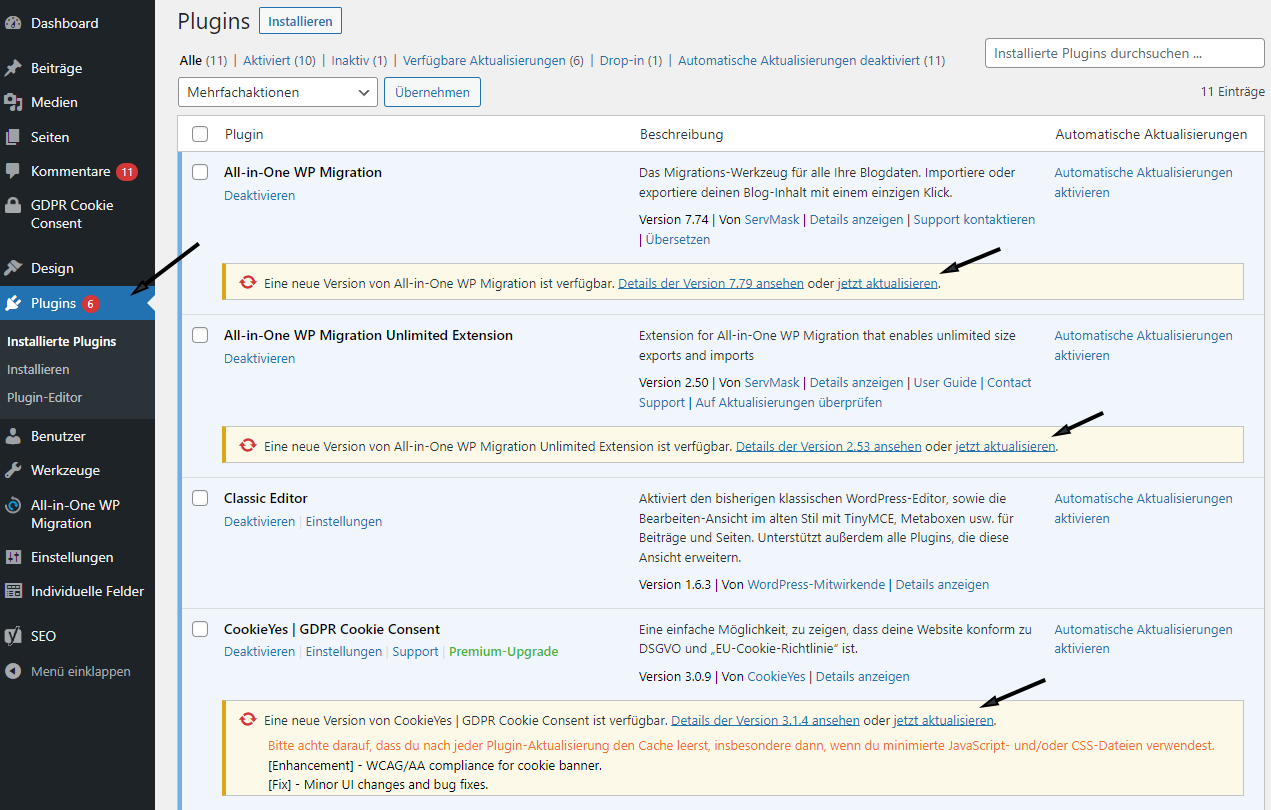
Sie sollten ebenso Plugins aktualisieren, die nicht aktiv sind.
Noch besser ist es, wenn Sie ungenutzte Erweiterungen komplett entfernen.
Theme aktualisieren
Nachdem alle Plugins aktualisiert wurden, können Sie Ihre WordPress Themes aktualisieren.
Falls Sie ein Child-Theme verwenden, stellen Sie sicher, dass das Parent-Theme zuerst aktualisiert wird. Sollten Sie im Child Theme eigene Anpassungen in den Stylings oder der functions.php vorgenommen haben, dann sollten Sie diese vorab separat herauskopieren und sichern. Bei einem Theme Update werden diese Inhalte überschrieben.
Die Updates des WordPress Themes finden Sie über die Navigation auf der linken Seite im Reiter „Design“ -> „Themes“.
Auch dort finden Sie die Button „Jetzt aktualisieren“. Nach einem Klick erfolgt das Update.
WordPress Core aktualisieren
Jetzt, da Ihre Plugins und Themes auf dem neuesten Stand sind, können Sie den WordPress Core aktualisieren.
Dieser Schritt wird zuletzt durchgeführt, um sicherzustellen, dass alle Ihre Plugins und Ihr Theme mit der neuesten WordPress-Version kompatibel sind.
Einen Hinweis auf ein verfügbares WordPress Core Update erhalten Sie im Dashbord direkt im oberen Teil. Wenn Sie dort auf den Link „Bitte aktualisiere jetzt“ klicken, gelangen Sie auf eine Folgeseite, wo Sie das Update installieren können.
Website überprüfen
Nachdem alle Updates abgeschlossen sind, nehmen Sie sich Zeit, um Ihre Website gründlich zu überprüfen. Achten Sie auf Funktionen, Formatierungen und andere Aspekte, um sicherzustellen, dass alles wie erwartet funktioniert.
Backup nach dem Update
Sobald Sie sichergestellt haben, dass alles ordnungsgemäß funktioniert, erstellen Sie ein weiteres Backup. Dies gibt Ihnen einen aktuellen Wiederherstellungspunkt nach dem Update.
Fragen zum WordPress Updates
Rund um das Thema WordPress Updates gibt es viele Fragen. Weitere greifen wir hier auf:
Gibt es eine Übersicht der WordPress Versionen (Changelogs)?
Auf der Website WordPress Versions erhalten Sie eine Übersicht aller WordPress Versionen mit der Versionsnummer, dem Release Datum und dem Changelog. Dort können Sie im Detail sehen, welche Änderungen es gab.
Wie oft sollte man WordPress updaten?
Hierbei kommt es hauptsächlich auf die verwendeten Plugins an. Grundsätzlich sollte man die Website einmal im Monat aktualisieren. Kritische Sicherheitsupdates sollten umgehend eingespielt werden. Sollte Ihre Website eine zentrale Rolle in der Neukundengewinnung oder im Verkauf spielen, empfehlen wir die Updates wöchentlich zu machen.
Was ist die aktuelle WP-Version?
Sollten Sie Ihre aktuelle WP Version wissen wollen, dann klicken Sie links in der Navigation auf „Dashboard“ und dann auch „Aktualisierungen“. Dann bekommen Sie die aktuelle WordPress Version angezeigt.
Fazit – Halten Sie Ihr WordPress aktuell
Die regelmäßige Aktualisierung von WordPress, einschließlich seiner Themes und Plugins, ist von entscheidender Bedeutung, um die Sicherheit, Funktionalität und Leistungsfähigkeit Ihrer Website zu gewährleisten. Während automatische Updates eine bequeme Möglichkeit bieten, die Website auf dem neuesten Stand zu halten, ermöglichen manuelle Updates eine größere Kontrolle und Vorsicht im Aktualisierungsprozess.
Unabhängig vom gewählten Ansatz ist es wichtig, eine bestimmte Reihenfolge bei den Updates einzuhalten, immer Backups zu erstellen und die Website nach jedem Update gründlich zu überprüfen. Durch sorgfältiges und regelmäßiges Aktualisieren wird Ihre WordPress-Website reibungslos und sicher laufen.
Fehlt Ihnen die Zeit dafür? Wir übernehmen den Service gerne für Sie, ob wöchentlich oder monatlich.
Hier können Sie sich informieren: WordPress Wartung